现在的Windows系统现在基本上都普及到全世界了,它的备份和还原功能成为了我们必须要了解的事情,合同、收据、软件等等都需要定时备份以便还原从而防止数据丢失带来的巨大麻烦。 Windows系统本身自带的备份和还原工具,但是使用起来相对不是那么便利,而且自带的工具都是默认开启的,使用时间长后会使得电脑运行速度变慢,因此建议平常要关闭关闭系统自带的还原工具,下面详细说下具体的操作。 我们以ghost win7为例谈谈如何关闭系统自带的备份与还原工具 1,打开电脑桌面,右击“计算机”,然后打开属性并选择“系统保护”,在弹出的信息中选择需要关闭保护的分区(任意分区都可以),然后对其进行配置。 2,接着你会发现还原设置上有几个选择,我们这里选择关闭系统保护,并且在右下角单击删除来删除以前的备份文件并腾出硬盘空间。 3,确认关闭后只需要删除系统自带的还原点即可,基本上就算成功关闭了系统自带的备份与还原功能,也删除了默认备份的文件。 接下来我们说一下如何使用ghost备份系统,相对更加简单操作一些也可以自由选择需要备份的文件,后面还原起来也方便许多。 此操作需要用到PE工具(U盘和光盘中的都可以),下面我解释一下操作中用到的几个英文解释:Local指本地操作(本地硬盘操作)、Peer to peer指出点对点对网络计算机进行操作、GhostCast则是通过单播/多播或者广播方式在硬盘进行操作、Option中默认设置Ghsot要用到的即可、Quit则是退出Ghost、Help是帮助的意思。
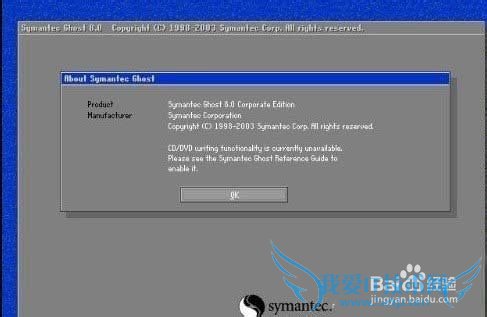
如上图所示回车进入ghost操作界面,下面正式开始备份操作。 1,在左下角依次点击Local→Partion→To Image,按照步骤来操作:
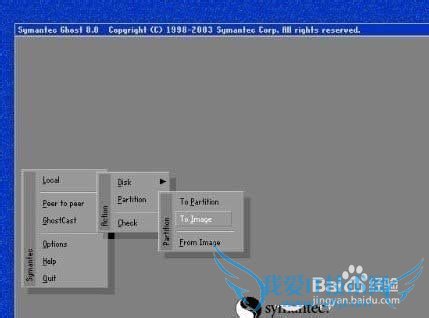
2,然后会出现提示需要备份到哪个硬盘(大多数电脑都只有一个),一般直接确认即可。 (PS:如果有多个硬盘则选择装有系统的那一个进行保存)
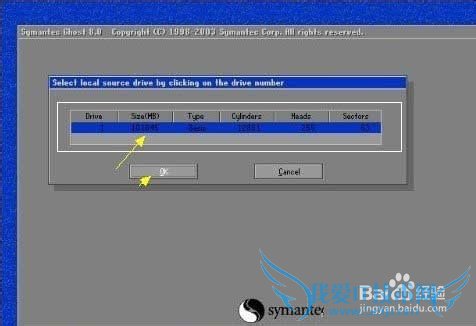
3,然后选择系统盘(XP一般默认C盘,Win7有的在非C盘),一般选择Type下面的“primary(主要的)”选项(主盘系统盘)即可。
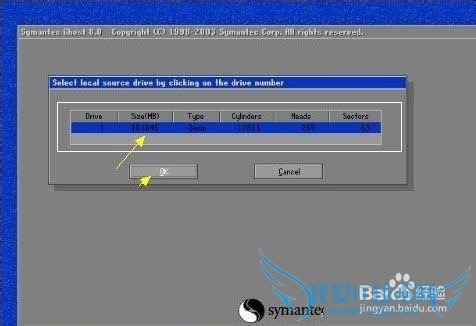
4,接下来选择备份文件安装的分区并且给其命名,一般选择一个空间较大的非系统盘,以便查找并且进行还原。

5,命名随意即可,记住以后回来能查到即可,然后点击保存(Save),系统会自动进入备份界面的。

经验内容仅供参考,如果您需解决具体问题(尤其法律、医学等领域),建议您详细咨询相关领域专业人士。作者声明:本文系本人依照真实经历原创,未经许可,谢绝转载。
- 怎样不用光盘、不用U盘安装WINDOWS7-Win7-windows
- 教授你如何在Windows7操作系统更改用户账户方法-W
- Windows7系统操作技巧精选集锦(三)-Win7-windows7
- 教你在Windows7操作系统下建立宽带连接-Win7-wind
- 调节Windows7系统任务栏图标大小-Win7-windows7使
- Windows7系统如何给磁盘/驱动器/硬盘加密-Win7-
- Windows7技巧大挖掘,系统边栏应用PK赛-Win7-wind
- windows7系统软件下载-Win7-windows7使用教程
- Windows7系统玩网络游戏延迟怎么解决-Win7-window
- Windows7开机无法启动怎么办-Win7-windows7使用教
- 评论列表(网友评论仅供网友表达个人看法,并不表明本站同意其观点或证实其描述)
-
